So löschen Sie Ihren Spotify-Cache auf Desktop- und Mobilgeräten
Egal, ob Ihr Laptop zu hängen beginnt oder Ihr Telefon etwas mehr Platz benötigt, das Löschen Ihres Spotify-Cache ist eine Aufgabe, die viele von uns erledigen müssen. Aber was genau ist der Spotify-Cache und sollten Sie ihn löschen?
Was ist der Spotify-Cache?
Der Spotify-Cache ist der Ort, an dem Ihre Hörgeschichte lebt. Für Spotify Premium-Benutzer werden im Cache gespeicherte Songs gespeichert, die Sie heruntergeladen haben, um sie offline abzuspielen. Der Spotify-Cache ermöglicht das Abspielen von Tracks, ohne dass zuerst gepuffert werden muss.
Wenn der Spotify-Cache die Kapazität erreicht, werden die Titel, die Sie nicht oft hören, durch Titel ersetzt, die Sie häufiger hören. In einigen Fällen verhindert ein großer Spotify-Cache, dass Mobiltelefone Spotify richtig laden.
So löschen Sie den Spotify-Cache
Im Allgemeinen müssen die meisten Benutzer ihre Spotify-Cache-Einstellungen nicht berühren. Der Spotify-Cache ist so eingerichtet, dass er Ihrem Hörerlebnis mehr als nur schadet. Hin und wieder verlangen jedoch kaputte Tracks oder schlechte Downloads danach.
Wenn Sie entschlossen sind, Ihren zu bereinigen, können Sie den Spotify-Cache wie folgt leeren.
So löschen Sie den Spotify-Cache unter iOS
Um Ihren Spotify-Cache unter iOS zu löschen, öffnen Sie Ihre Spotify-App. Wählen Sie dann Einstellungen > Speicher und tippen Sie auf Cache löschen .
So löschen Sie den Spotify-Cache auf Android
Für Android-Benutzer können Sie Ihren Spotify-Cache löschen, indem Sie zu Einstellungen gehen . Wählen Sie dann unter Speicher die Option Cache löschen aus . Es erscheint ein Pop-up, in dem Sie Ihre Entscheidung bestätigen können, bevor Sie fortfahren.
So löschen Sie den Spotify-Cache auf dem Desktop
Im Gegensatz zu den Spotify-App-Versionen ist die Navigation in Spotify Desktop zum Löschen Ihres Caches nicht so einfach. Zuerst müssen Sie den Ordner finden, in dem Ihr Spotify-Client Ihren Cache speichert.
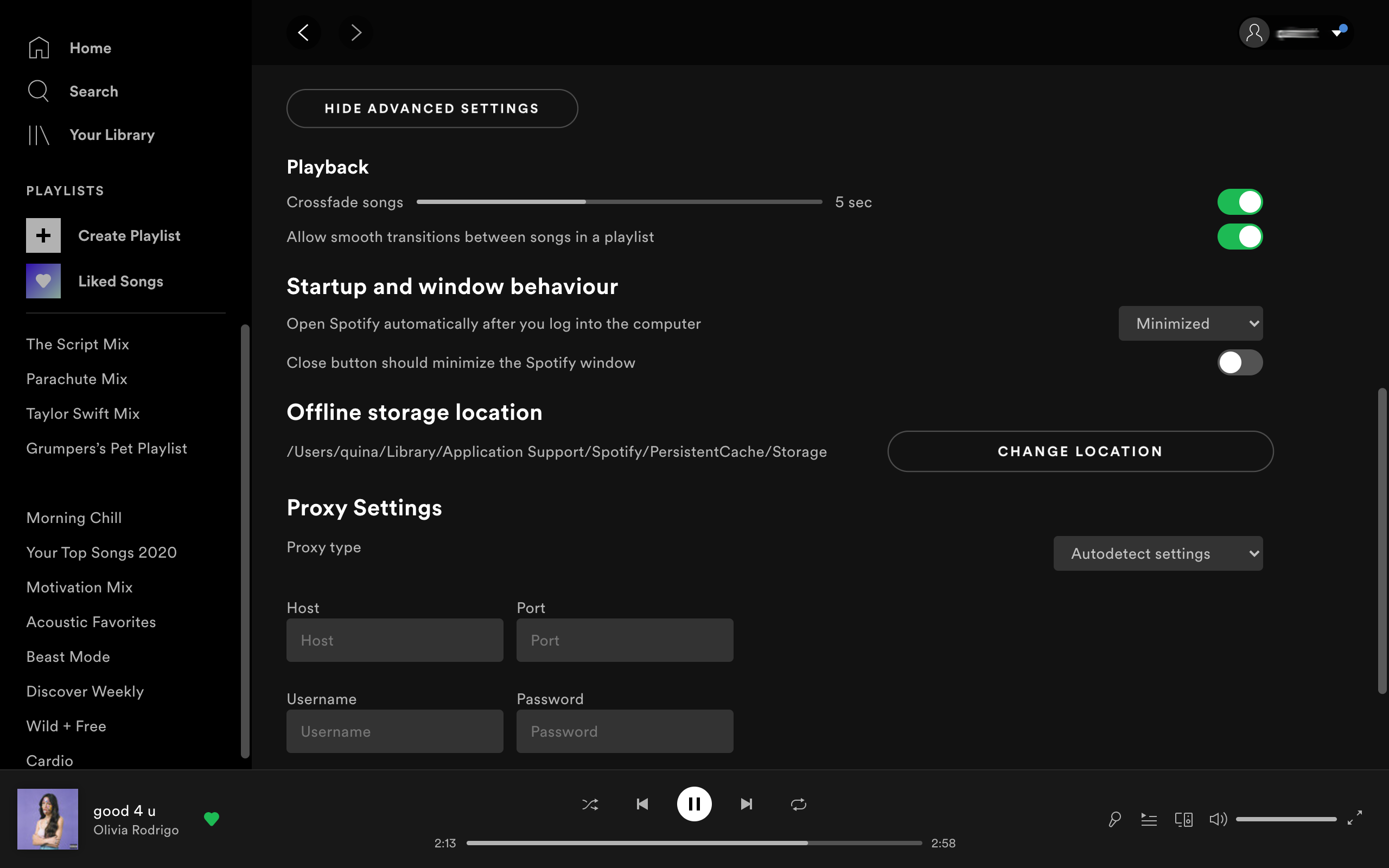
Gehen Sie dazu zu Ihrer Spotify-App und klicken Sie auf Einstellungen > Erweiterte Einstellungen anzeigen . Notieren Sie sich unter Offline-Speicherort den Ordnernamen. Navigieren Sie dann zu diesem Ordner und löschen Sie seinen Inhalt.
Lernen Sie Ihren Spotify-Cache kennen
Sobald Sie Ihren Cache gelöscht haben, muss Spotify erneut Daten von seinen Servern herunterladen. Denken Sie daran, dass das Löschen Ihres Spotify-Cache die Bandbreite oder die Datennutzung für eine Weile erhöhen kann.
Wenn Sie Ihren Spotify-Cache gelöscht haben, um nicht abspielbare Songs abzurufen, sie aber immer noch nicht finden können, machen Sie sich keine Sorgen. Es gibt viele andere Methoden, die Sie ausprobieren können, um Ihre Lieblingstitel auf Spotify zurückzubekommen.
